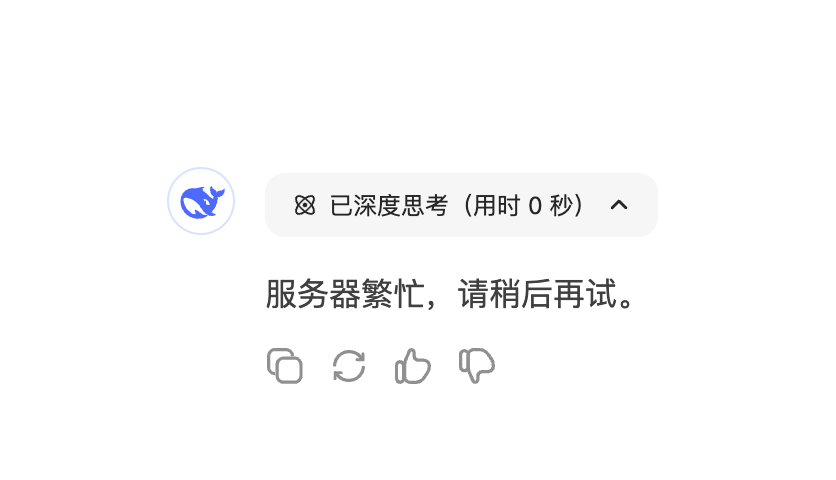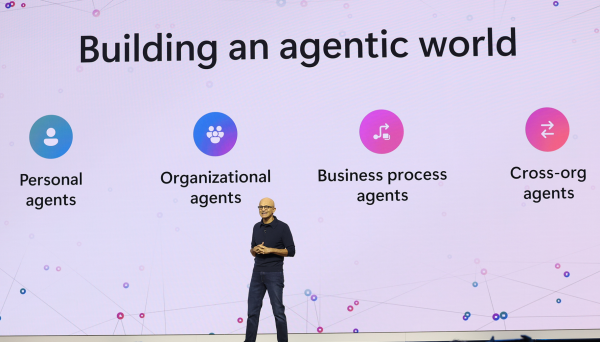重新安装操作系统可以帮助我们拥有一个全新的计算机操作环境,但是每次重新安装操作系统后,我们都会发现个人数据、一些重要设置都消失了,这对于我们来说是一个硬伤。其实在Windows8中,现在提供了一种全新的功能—系统刷新。它可以帮助我们保留计算机中所有的个人数据、Metro风格应用程序和重要设置,并重新安装Windows。这对于很对使用Windows的爱好者来说是一个福音。
其实系统刷新功能在重新安装Windows时,数据、设置和 Metro 风格应用程序将获得保留。它最大的优势在于我们无需提前将数据备份到外部硬盘中,就可以进行恢复。
一、系统刷新具体操作过程如下:
1.插入安装使用的DVD光盘或U盘
2.将鼠标放置屏幕的右下角,选择点击“设置”,进入“设置”菜单后,选择并点击“更多电脑设置”
3.在“电脑设置”中选择“常规”,在右侧的选项中即可看到“恢复电脑而不影响你的文件”

4.此时计算机会提示我们如果进行恢复计算机,会发生变化的内容

5.如果此时未插入DVD光盘安装介质,会提示缺少一些文件,无法进行系统刷新,所以此时需要插入设备

6.直接点击“恢复”按钮,即可进入恢复过程

7.计算机开始自动开始恢复计算机
在使用系统刷新时,和传统的安装Windows不同,因为我们的用户账户和设置等等都已经进行了保留,所以我们不需要再次进入Windows欢迎屏幕并且重新配置所有初始化设置。在重新进入系统时,我们可以使用和之前相同的用户名和密码进行登录,其他所有文档和数据仍然保留在原始位置上。
在Windows 8中进行系统刷新后,都保留什么设置呢?包括:
a.无线网络连
b.移动宽带连
c.Bitlocker和Bitlocker To Go设
d.驱动器号的分配
e.个性化设置,例如锁屏背景和桌面壁纸
二、恢复应用程序
当我们使用系统刷新时,计算机仅仅保留了Metro风格的应用程序,并且要求手动的重新安装非Windows自带的桌面应用程序。其实很多人都希望在恢复计算机时,可以顺便将自己所安装的应用程序一并恢复,这样就减少了后期很多没有必要的麻烦。但实际上,我们在安装应用程序时,会在不经意间安装一些 “恶意”软件,如果直接一并恢复,也会给我们带来一定的危害。
如果在刷新计算机后,我们确实也需要重新安装一些桌面的应用程序,计算机也会自动的将所有未保留的应用程序列表保存到一个HTML文件中,并且直接放置在桌面,这样我们就可以最快速的找到并重新安装应用程序。
如果计算机不能启动,但是想要使用系统刷新功能,怎么办?
如果计算机能够正常启动,我们可以通过使用刚刚上面的方法直接进入菜单进行设置。但是,在某些情况下,如果我们的计算机不能启动,而我们希望通过系统刷新让计算机恢复正常工作状态,我们可以进行如下操作:
1.插入安装使用的DVD光盘或U盘
2.进入“Windows安装程序”界面,点击“下一步”

3.在安装界面中,点击左下角“修复计算机”

4.进入“修复计算机”选项后,选择“疑难解答”

5.进入“疑难解答”界面,选择“恢复电脑”

6.进入“恢复电脑”界面后,计算机会提示我们将要发生变化的情况,点击“下一步”

7. 选择要恢复电脑的操作系统,计算机便会进入恢复界面,开始电脑恢复

三、将计算机刷新到定义的状态,并不需重新安装桌面应用程序
在Win8中,我们可以通过系统刷新恢复计算机,但一般情况下,我们所安装的非Windows自带程序将会消失,我们也可以通过命令行工具(recimg.exe)创建一个自定义镜像,获取计算机最佳状态。创建自定义镜像后,每当刷新系统时,我们不仅能够保留个人数据、设置和Metro风格应用程序,同时还能恢复自定义镜像中的所有桌面应用程序。
使用管理员权限开启命令提示符,并输入以下内容:
mkdir c:
efreshimage
recimg /createimage c:
efreshimage
执行以上操作后,我们将在C:
efreshimage目录下创建一个.wim文件,此时我们就可以通过文件进行恢复计算机了。
综上所述,在Windows 8中,我们可以简单的通过菜单直接恢复计算机,当然在计算机无法启动时,我们也有方法恢复计算机进行使用。期待Windows 8正式版中系统刷新功能的完善。